
Depuis quelque temps, de nombreuses personnes se plaignent de leur Surchauffe de l'iPhone 11 Pro Max et certaines fois ne s'allument même pas. C'est l'un des problèmes de la série iPhone 11.
Donc, si votre propre iPhone surchauffe, que la batterie se vide et qu'il ne s'allume parfois même pas, vous trouverez ci-dessous le dépannage pour y remédier. Sans perdre beaucoup de temps, voyons comment réparer la surchauffe de l'iPhone 11 Pro Max et ne s'allume pas.
Connexe:
Comment partager l'emplacement et l'ETA de Google Maps sur iPhone
Comment réparer la correction des yeux rouges sur iPhone iOS 15
Comment réparer Face ID ne fonctionne pas sur iPhone 11 Pro
Forcer le redémarrage de votre iPhone 11
C'est la première solution pour réparer un iPhone qui ne s'allume plus surtout après une mise à jour. Il est possible que votre iPhone soit déjà bloqué sur un écran noir. Ou mieux encore, votre batterie est à zéro pour cent. Cependant, essayons. Suivez les étapes ci-dessous pour forcer le redémarrage de votre iPhone 11.
Étape 1: Appuyez puis relâchez le Touche de volume.
Étape: Appuyez puis relâchez le Touche Volume Bas.
Étape 3: Maintenant, appuyez et maintenez enfoncé le Bouton latéral pendant environ 10 secondes et relâchez lorsque le logo Apple apparaît.
Cela peut prendre plus de 10 secondes, le principal est d'être patient et d'attendre que le logo Apple apparaisse. S'il n'apparaît pas après avoir suivi les étapes ci-dessus plusieurs fois, connectez votre appareil avec un câble d'alimentation et chargez l'iPhone.
Mettez à jour votre iPhone
Si vous avez pu alimenter votre iPhone en utilisant la méthode ci-dessus, il est temps de mettre à jour votre iPhone avec le dernier système d'exploitation et de résoudre les problèmes de surchauffe. Pour vérifier si une mise à jour est disponible pour votre iPhone, suivez l'étape ci-dessous.
Étape 1: Allez à Paramètres de l'application sur ton iPhone.
Étape 2: Appuyez sur Général.
Étape 3: Selectionnez Mise à jour du logiciel.
Assurez-vous de mettre à jour votre iPhone 11, le cas échéant. Cela ne résoudra pas seulement la surchauffe de votre iPhone, mais apportera également des fonctionnalités intéressantes.
Mettez à jour vos applications
Il ne s'agit pas seulement de mettre à jour le système d'exploitation. Vous devez également maintenir à jour toutes les applications de votre iPhone. Vous devez savoir que certaines applications consomment plus de batterie que d'autres et les maintenir à jour ne réduira pas seulement l'épuisement de la batterie, mais améliorera également les performances du téléphone.
Suivez donc les étapes ci-dessous et assurez-vous de mettre à jour toutes vos applications sur votre appareil.
Étape 1: Sur votre iPhone, ouvrez le App Store.
Étape 2: Appuyez sur votre image de profil dans le coin supérieur droit.
Étape 3: Faites défiler vers le bas pour voir les mises à jour disponibles.
Étape 4: Sélectionnez maintenant Tout mettre à jour pour plusieurs mises à jour.
Nettoyez votre iPhone 11
Il est temps de nettoyer votre iPhone 11 et de tout remettre en état. Cette méthode vous demandera de sauvegarder votre appareil avant de continuer. Pour sauvegarder, votre téléphone suit les étapes ci-dessous.
Étape 1: Ouvrez le Paramètres App sur ton iPhone.
Étape 2: Maintenant, appuyez sur votre nom en haut de la page.
Étape 3: Sélectionnez iCloud.
Étape 4: Sous Applications en utilisant iCloud, sélectionnez iCloud sauvegarde.
Étape 5: Exploiter Backup Now.
Vous devez être patient et attendre que la sauvegarde soit terminée, puis passer à l'étape suivante qui consiste à effacer les paramètres de votre iPhone.
Étape 1: Ouvrez votre Paramètres App.
Étape 2: Exploiter Général.
Étape 3: Faites défiler pour sélectionner Réinitialiser.
Étape 4: Lorsque vous y êtes invité, entrez votre mot de passe ou votre mot de passe d'identification Apple et attendez.
Maintenant, après que votre iPhone se soit effacé, vous devrez revenir en arrière et tout configurer à nouveau. Puisque vous avez créé une sauvegarde, vous pouvez la restaurer et votre iPhone ira bien et fonctionnera bien sans surchauffer ni trop chauffer.
Votre iPhone 11 Pro Max surchauffe toujours ? Essaye ça…
- Arrêtez d'utiliser votre iPhone lors du chargement.
- Gardez toujours votre iPhone dans un environnement frais.
- Réduisez le multitâche, par exemple, n'exécutez pas plusieurs jeux en même temps.
- Vérifiez votre batterie et assurez-vous qu'elle n'est pas endommagée.
- Désactiver les applications indésirables exécutées en arrière-plan
- Désactivez Bluetooth, Airdrop et hotspot lorsqu'ils ne sont pas utilisés.
- Retirez votre coque iPhone pour refroidir l'appareil
- Utilisez le mode batterie faible.
En conclusion :
Avec toutes ces étapes et méthodes ci-dessus, vous devriez pouvoir résoudre la surchauffe de votre iPhone 11 Pro Max. J'espère que vous pouvez également utiliser la même méthode pour réparer l'iPhone 11 Pro Max qui ne s'allume pas. N'oubliez pas de partager ce message et d'utiliser la zone de commentaire si vous rencontrez un autre problème.
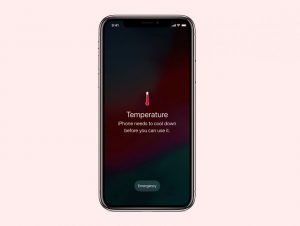





Soyez sympa! Laissez un commentaire